La ubicació de l’entrada al Centre de compartició de xarxa i depèn de la versió de Windows. Al Windows XP, per a això, heu de realitzar diverses accions des del tauler de control. Al Windows 7 i versions posteriors, podeu entrar al Centre de compartició de xarxes mitjançant la icona del menú contextual situada directament a l’escriptori.

El Network and Sharing Center no només organitza les connexions de xarxa, sinó que també us permet realitzar diverses accions:
- Control d'adaptadors;
- Canvia la configuració;
- Selecció de grups a casa;
- Creació de noves connexions i molt més.
Com s'accedeix a la Xarxa de Windows XP i al Centre per compartir
Al Windows XP, l’obtenció de la informació i els detalls necessaris per connectar-se a la xarxa es realitza automàticament. Naturalment, una targeta de xarxa integrada o presentada com a element d’expansió s’ha d’integrar al component de maquinari.
Per tornar a configurar o depurar les connexions de xarxa existents o crear-ne de noves, heu d’iniciar sessió al Network and Sharing Center. En aquest sistema operatiu, l’inici de sessió es fa a través del tauler de control. Aquí heu de trobar la icona "Connexions de xarxa".
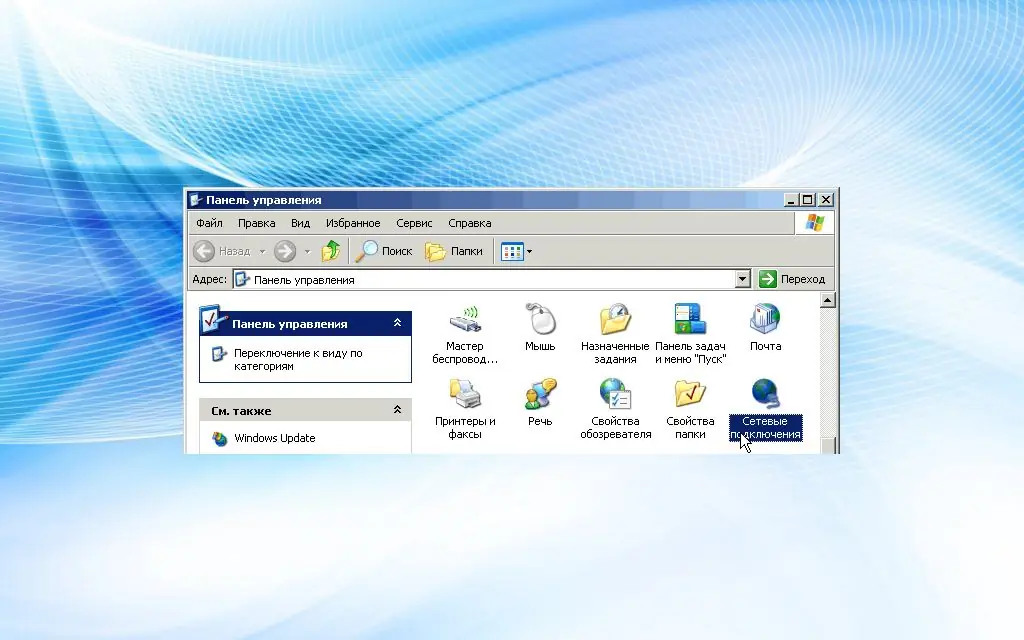
L'edició dels paràmetres de la connexió de xarxa es realitza mitjançant l'element del menú contextual fent clic a "Propietats" de l'RMB.
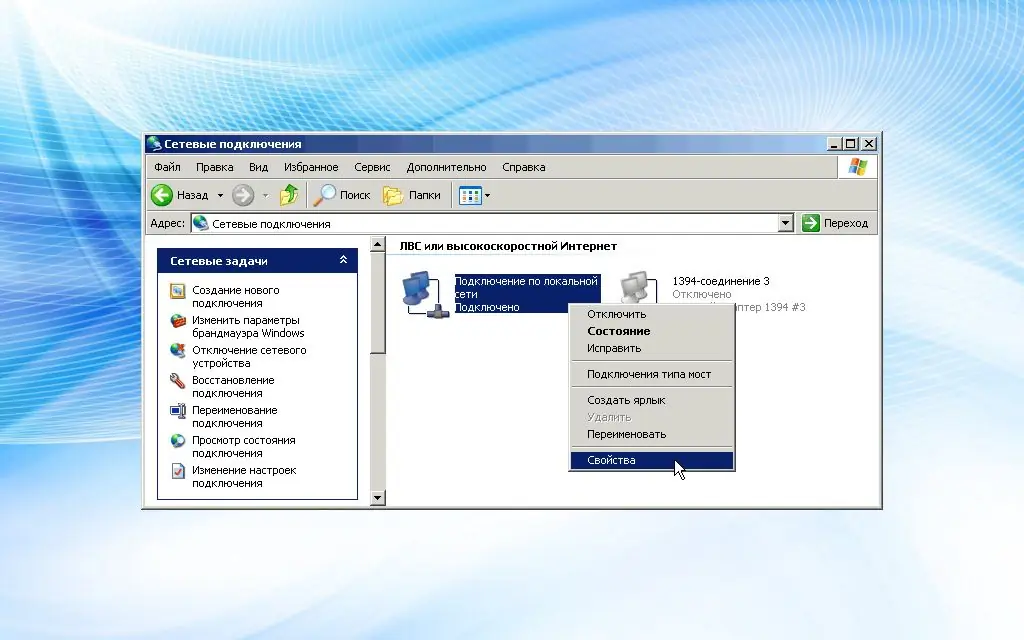
Normalment, editeu la configuració de les propietats TCP / IP.
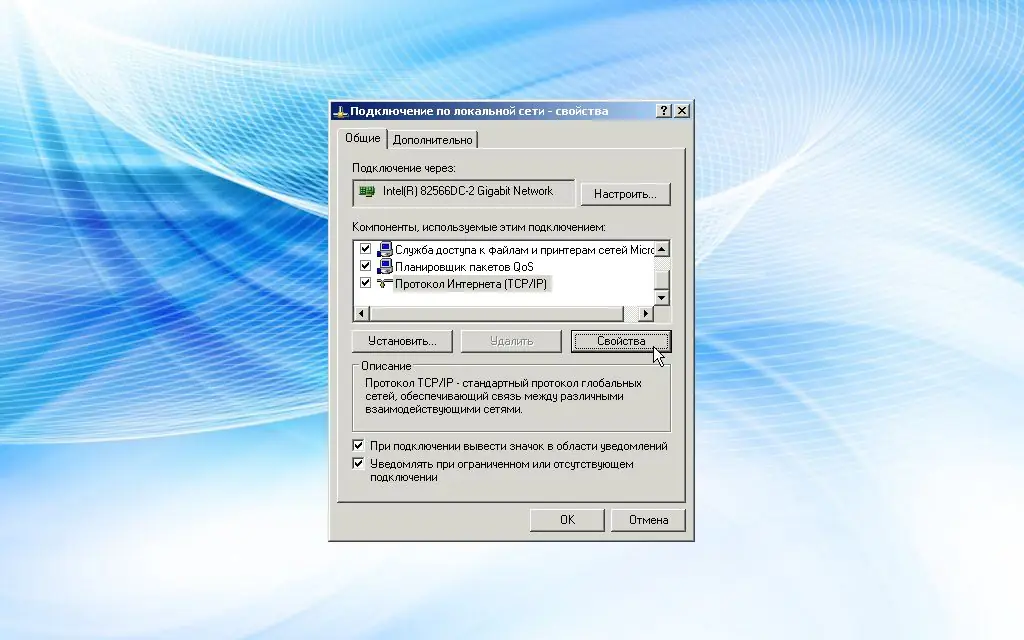
Per configurar l'adreça IP en mode automàtic, només cal que seleccioneu l'element "Obtenir l'adreça del servidor DNS automàticament".
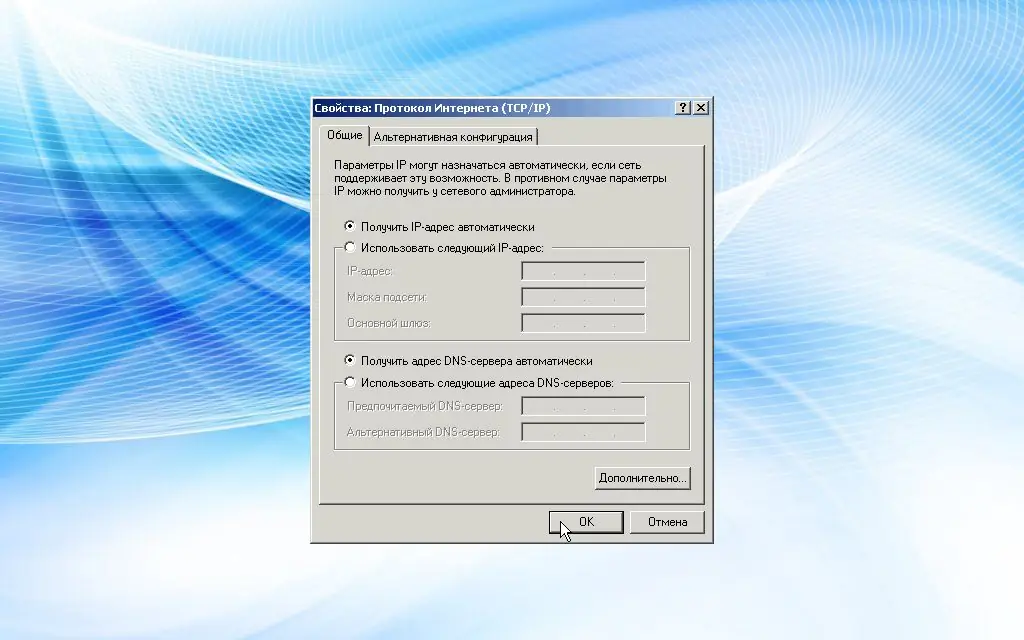
En cas que no hi hagi connexions de xarxa disponibles, haureu de comprovar la presència d’una targeta de xarxa, la qualitat de la connexió per cable i la rellevància dels controladors instal·lats.
Com anar al Windows 7 Network and Sharing Center
Al Windows 7, la forma més senzilla d’entrar a la gestió de xarxa és mitjançant la icona d’Internet al menú de connexions.
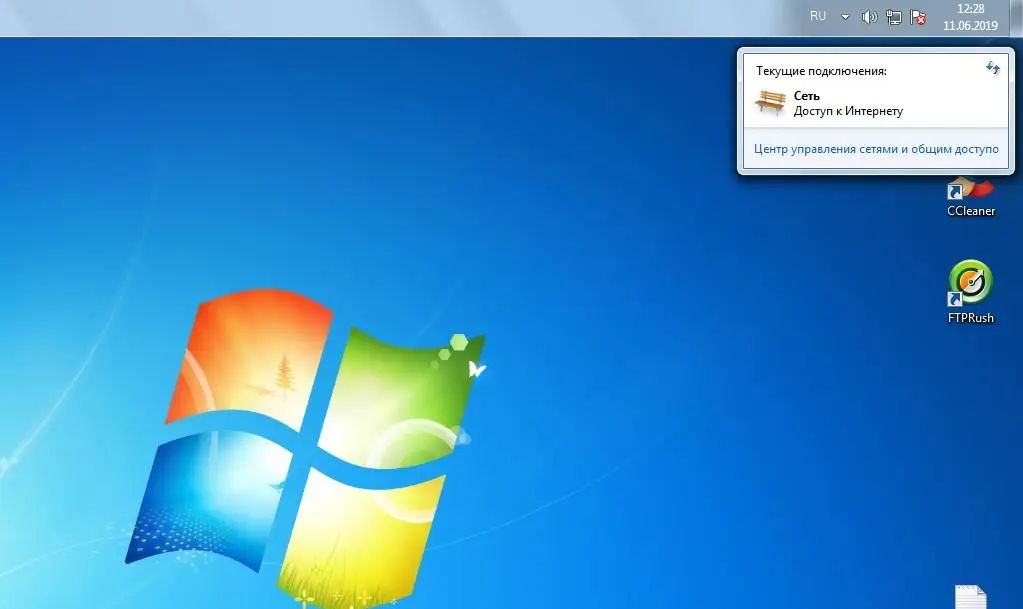
A la finestra que s'obre, es mostren totes les connexions disponibles, les característiques de la xarxa i les eines per gestionar els paràmetres de connexió.
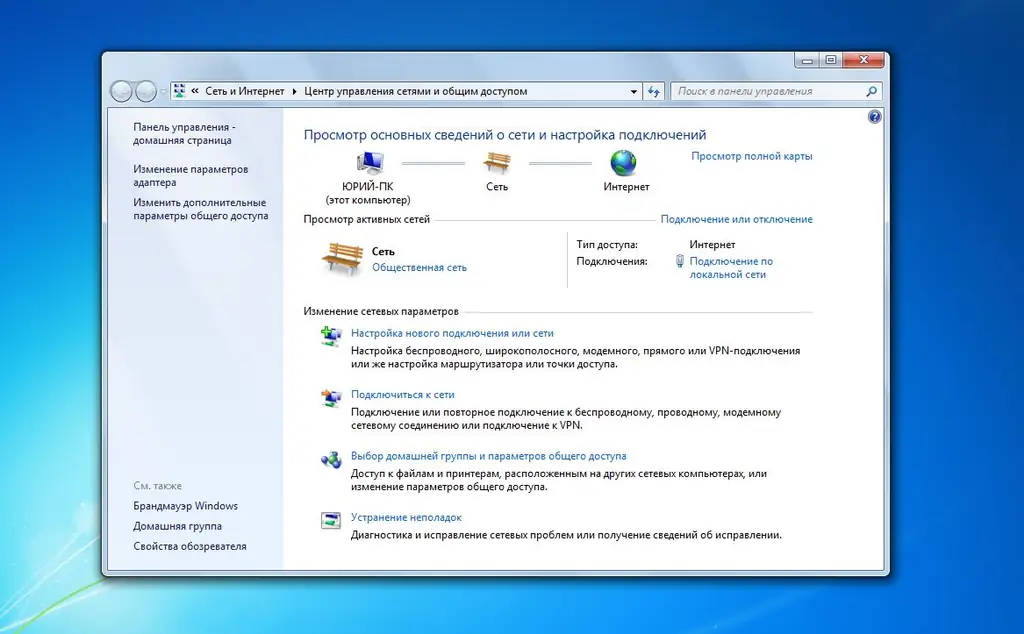
Tanmateix, després d’actualitzar el sistema operatiu, hi ha la possibilitat que aquest element no aparegui al menú contextual. En aquest cas, podeu entrar a la gestió de la xarxa a través del tauler de control seleccionant l'element "Xarxa i Internet", respectivament.
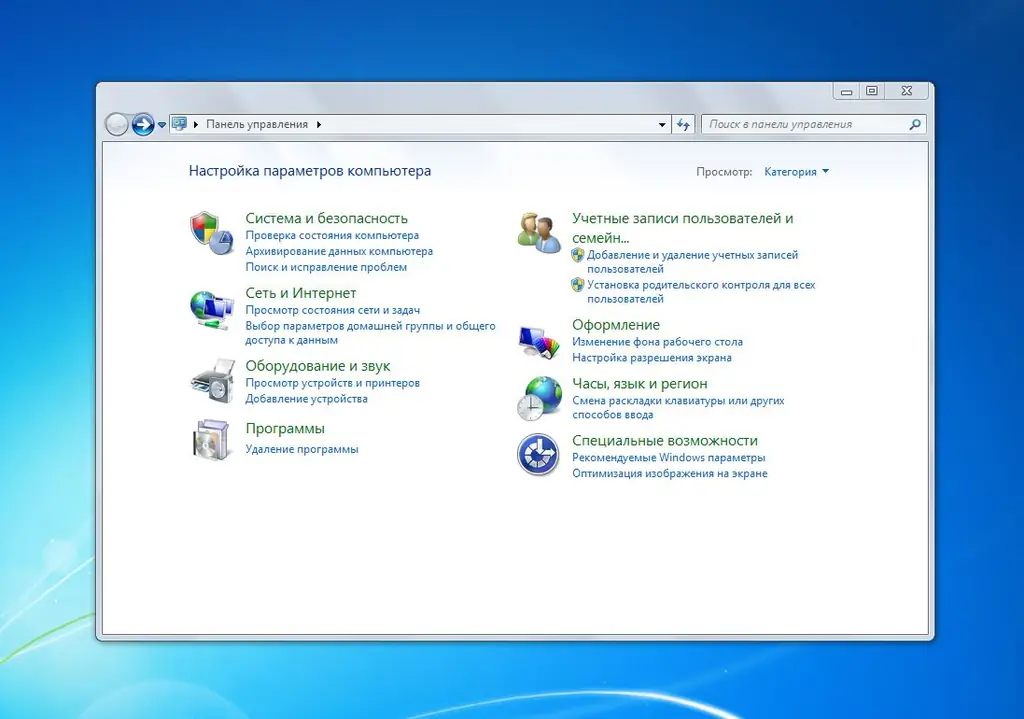
A la finestra que s'obre, hi ha diversos paràmetres de control, heu de seleccionar "Centre de control de xarxa …". Els passos següents no difereixen del mètode d’inici de sessió anterior.
Gestió de paràmetres de connexió
Quan esteu al centre de control, heu de prestar especial atenció a dos punts:
- Canvia la configuració de l'adaptador;
- Selecció d’un grup de casa i opcions d’ús compartit.
Mitjançant el menú contextual RMB en una connexió activa, podeu depurar el funcionament de la connexió activa i directament el controlador de la targeta de xarxa.
Un grup de cases organitza el treball de diversos ordinadors com a part d’una xarxa única. Per tal de garantir la seguretat de l'ús de la xarxa domèstica i controlar l'accés, es configuren els paràmetres corresponents.






